أنصار LVM غالبا ما يقولون أن واحدة منالفوائد (ولماذا يجب عليك استخدامها) هي أنه يمكن للمستخدمين إعادة حجم أقسام LVM ومعالجتها وتعديلها أثناء التنقل. يعد تغيير حجم أقسام LVM ميزة رائعة بالفعل ، ومن المؤكد أن تجعل من يعارضون إعادة التفكير في التكنولوجيا.
اليوم في هذا الدليل ، سنتعرف على كيفية التعامل مع وحدات تخزين LVM وتغيير حجمها على نظام Linux. سنغطي كيفية القيام بذلك بطريقتين: الطرف ، ومدير قسم KDE.
ملاحظة: على الرغم من أن إعادة تغيير حجم أقسام LVM تعتبر آمنة ، فلا يزال يتعين عليك الاحتفاظ بنسخة احتياطية من بياناتك قبل المتابعة مع بقية هذا المنشور.
تغيير حجم وحدات التخزين LVM - مدير قسم KDE
منذ فترة طويلة ، والتعامل مع أقسام LVM مع واجهة المستخدم الرسوميةتم أداة مع نظام التكوين LVM. لسوء الحظ ، تم إهمال هذا البرنامج ولم يتم تحديثه ولا يدعم أحدث ميزات إدارة وحدة التخزين المنطقية.
لحسن الحظ ، إذا لم تكن من محبي العمل مع وحدات تخزين LVM في الجهاز ، فلا تزال هناك أداة واجهة المستخدم الرسومية التي يمكنك استخدامها: مدير قسم KDE.
تثبيت مدير قسم KDE
KDE Partition Manager هو الافتراضيأداة تقسيم لأنظمة تشغيل Linux التي تختار بيئة سطح المكتب KDE Plasma 5 بدلاً من Gnome Shell أو غيرها. ومع ذلك ، إذا لم تكن من مستخدمي Plasma ، فستحتاج على الأرجح إلى تثبيت التطبيق قبل استخدامه لمعالجة وحدات تخزين LVM.
لتثبيت مدير قسم KDE ، افتح محطة واتبع التعليمات التي تتوافق مع توزيع Linux الذي تستخدمه حاليًا.
أوبونتو
sudo apt install partitionmanager
ديبيان
sudo apt-get install partitionmanager
قوس لينكس
sudo pacman -S partitionmanager kdesu
فيدورا
sudo dnf install kde-partitionmanager kdesu
زحمة
sudo zypper install partitionmanager
لينكس العام
الكود المصدري لمدير قسم KDE هومتوفر على الإنترنت ، ويجب أن تكون معظم توزيعات Linux قادرة على تثبيته. للحصول على التطبيق يعمل على نظام التشغيل الخاص بك ، توجه إلى موقع الكود وقم بتنزيله للبدء.
باستخدام مدير قسم كيدي
الآن بعد تشغيل تطبيق KDE Partition manager ، ستكون جاهزًا لاستخدامه لتغيير حجم وحدات تخزين LVM.
للبدء ، افتح قائمة التطبيق ، وابحث عن "KDE Partition Manager" وافتحه.
ملاحظة: KDE Partition Manager لديه مشاكل قيد التشغيل على Gnome Wayland. تأكد من تسجيل الدخول إلى وضع X11 قبل محاولة تشغيله!
عند فتح التطبيق ، انظر إلى الجانب الأيسر من التطبيق ضمن "الأجهزة" وحدد محرك الأقراص الثابت الذي يحتوي على وحدات تخزين LVM التي تريد معالجتها.

يجب أن يظهر النقر فوق محرك الأقراص LVM على الفور تخطيط القسم الخاص به على الشاشة. من هنا ، حدد موقع قسم LVM وانقر فوقه بزر الماوس الأيمن.
ملاحظة: حسب القسم ، قد تحتاج إلى النقر فوق "إلغاء تحميل" قبل التعامل معه.
في قائمة الاختيار ، انقر فوق خيار "تغيير الحجم" واستخدم أداة واجهة المستخدم الرسومية لتغيير حجم وحدة تخزين LVM.
تغيير حجم أقسام الجذر قيد الاستخدام
لا يسمح نظام Linux بمعالجة نظام الملفات الجذر إذا كان قيد الاستخدام (حتى مع LVM). لذلك ، إذا كنت ترغب في تغيير حجم قسم LVM Root ، فيجب عليك التمهيد في قرص مباشر.
للحصول على القرص المباشر قيد التشغيل ، اتبع الإرشادات خطوة بخطوة أدناه.
الخطوة 1: قم بتنزيل أحدث إصدار من Kubuntu وفلاشه على محرك أقراص USB باستخدام Etcher.
الخطوة 2: قم بالتمهيد في القرص المباشر Kubuntu وحدد "حاول Kubuntu"
الخطوه 3: عندما يتم تحميل سطح المكتب ، افتح مدير قسم KDE واتبع إرشادات إعادة الحجم الموضحة مسبقًا في الدليل.
تغيير حجم وحدات التخزين LVM - المحطة الطرفية
يعد تغيير حجم وحدات التخزين LVM في محطة Linux أمرًا سهلاً للغاية. هيريس كيفية القيام بذلك.
أولا ، عرض مجلدات LVM الخاص بك مع lvdisplay أمر.
sudo lvdisplay
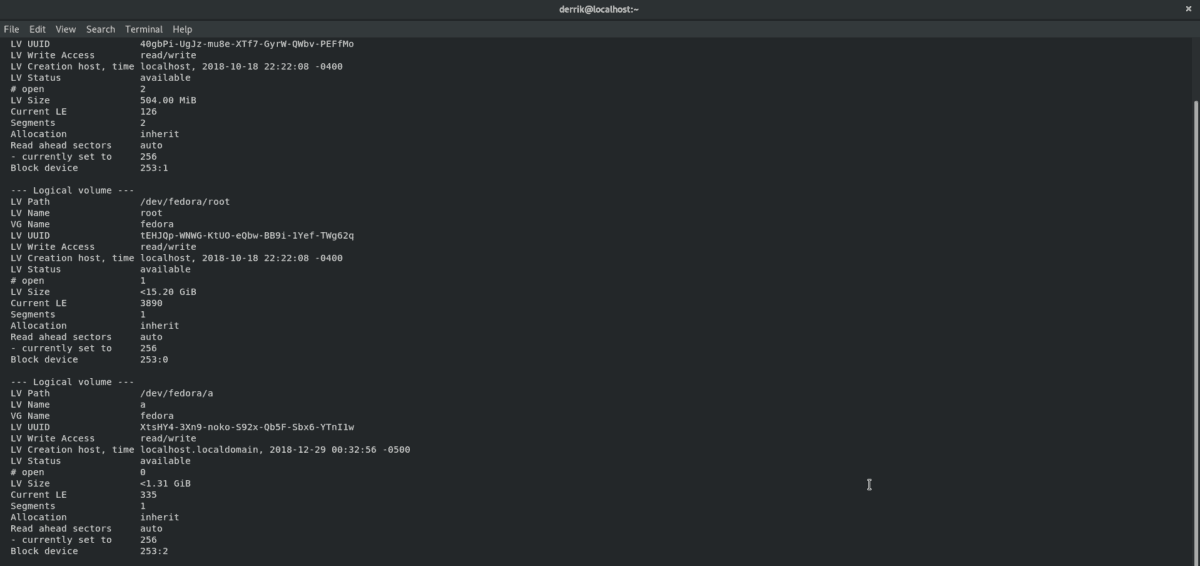
تشغيل lvdisplay سيعرض الأمر طباعة كاملة لجميع وحدات تخزين LVM على جهاز كمبيوتر Linux. من هناك ، لاحظ حجم الصوت الذي تريد تغيير حجمه. ثم ، انتقل إلى المحطة وتغيير الحجم مع الأمر أدناه.
ملاحظة: قم بتغيير XG إلى عدد غيغابايت التي ترغب في استخدامها كحجم جديد. يمكنك أيضا استخدام MB.
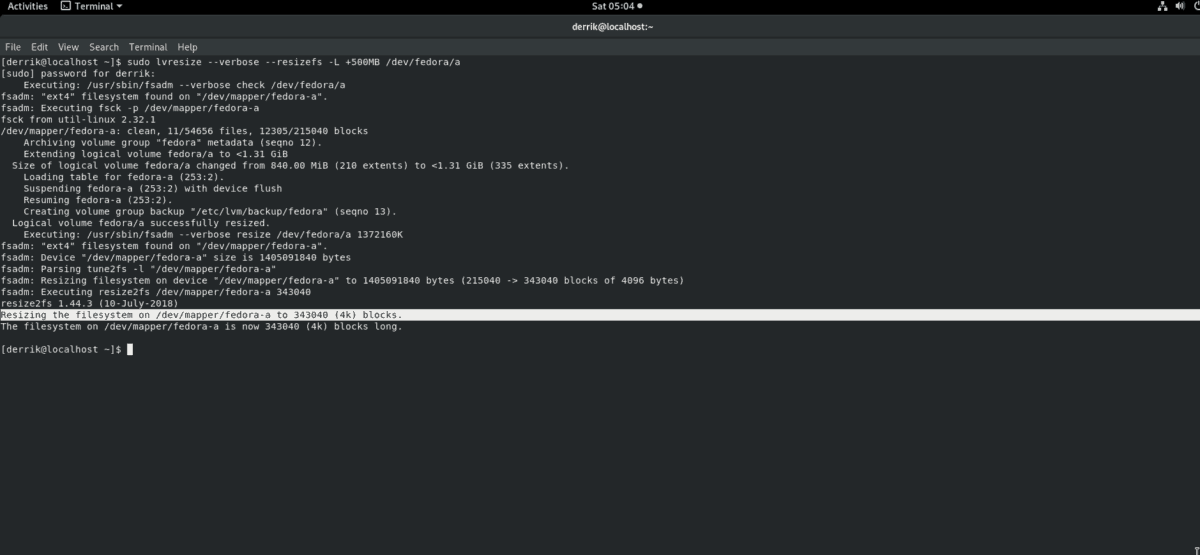
وإنكمش
sudo lvresize --verbose --resizefs -L -XG /dev/lvm/path
تمديد
sudo lvresize --verbose --resizefs -L +XG /dev/lvm/path
تغيير حجم أقسام الجذر قيد الاستخدام في المحطة الطرفية
هل تحتاج إلى تغيير حجم القسم المستخدم حاليًا كجذر لجهاز Linux الخاص بك في جهاز طرفي؟ اتبع التعليمات خطوة بخطوة أدناه.
الخطوة 1: قم بتنزيل قرص مباشر من Ubuntu وقم بفلاشه على عصا USB باستخدام Etcher.
الخطوة 2: قم بالتمهيد إلى Ubuntu ، انقر على "Try Ubuntu" ودع سطح المكتب يتم تحميله.
الخطوه 3: إطلاق نافذة محطة والحصول على وصول الجذر عن طريق الدخول sudo-s. ثم ، قم بتشغيل lvdisplay أمر لطباعة أقسام LVM على النظام.
الخطوة 4: اتبع إرشادات إعادة حجم المحطة المذكورة أعلاه في هذا المنشور لتغيير حجم LVM الخاص بك.












تعليقات